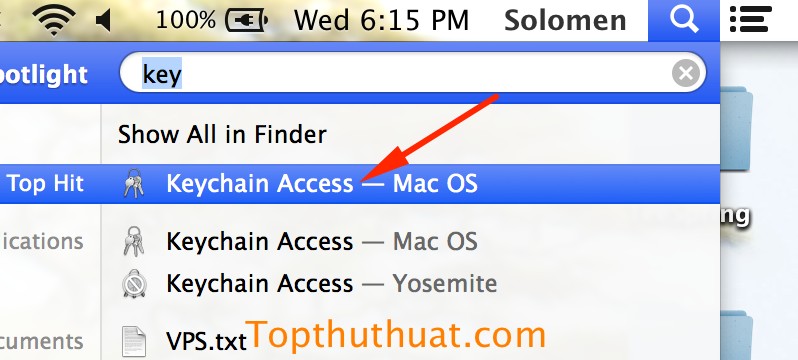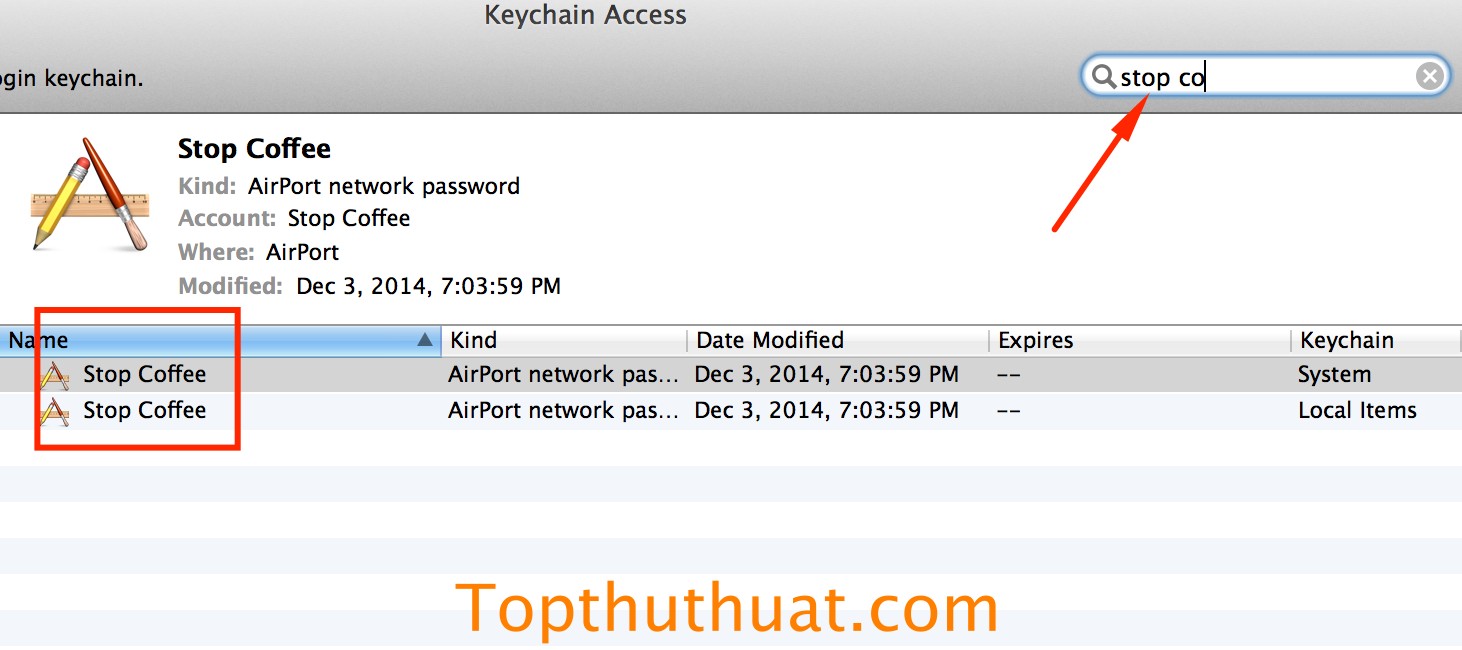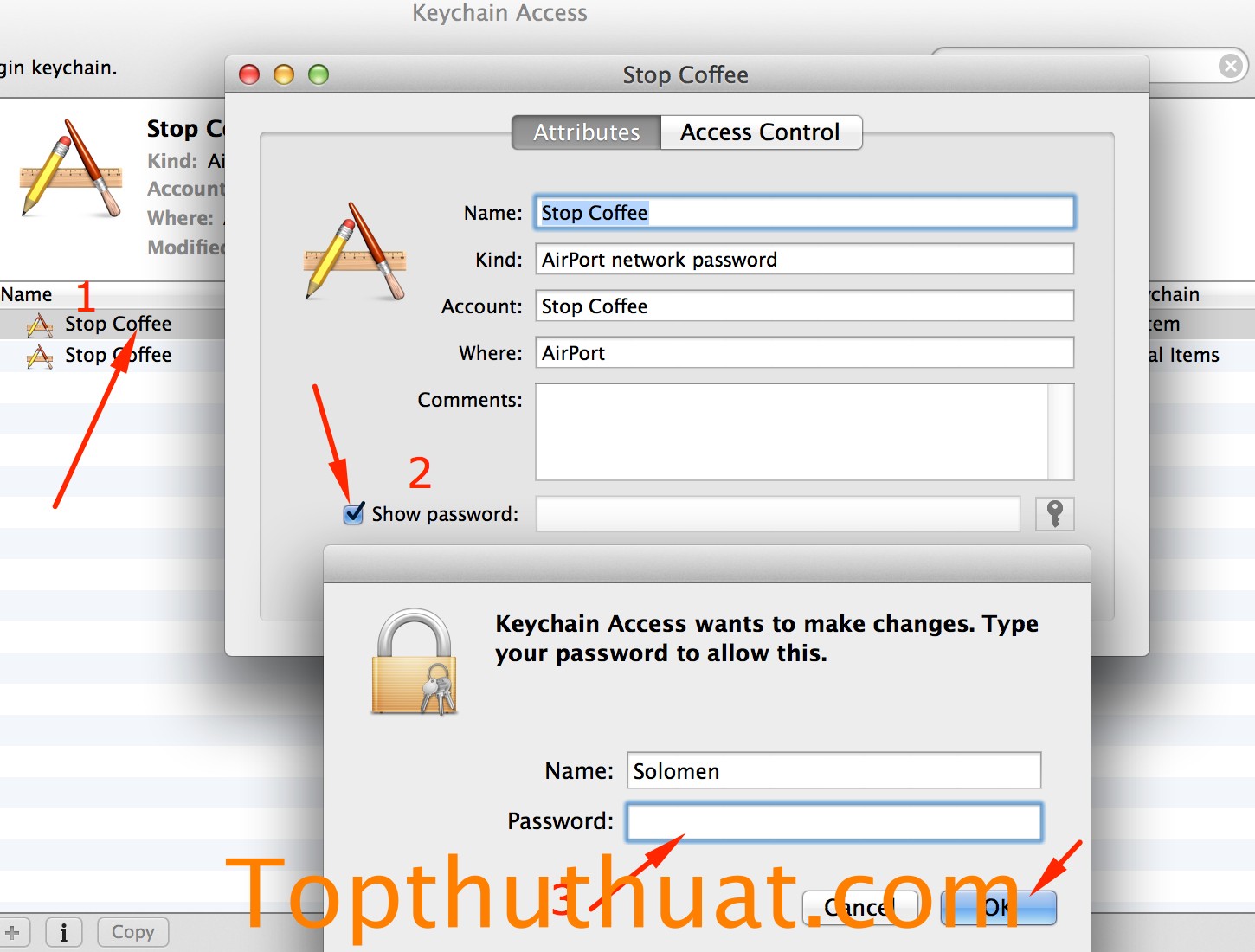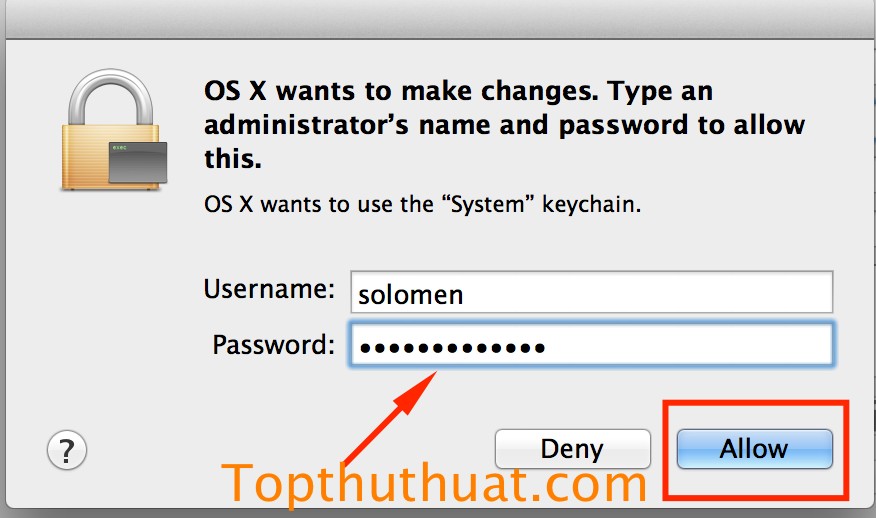Warning: Undefined array key 1 in /www/wwwroot/tienichit.com/wp-content/themes/jnews/class/ContentTag.php on line 86
Warning: Undefined array key 1 in /www/wwwroot/tienichit.com/wp-content/themes/jnews/class/ContentTag.php on line 86
Warning: Undefined array key 1 in /www/wwwroot/tienichit.com/wp-content/themes/jnews/class/ContentTag.php on line 86
Warning: Undefined array key 1 in /www/wwwroot/tienichit.com/wp-content/themes/jnews/class/ContentTag.php on line 86
Warning: Undefined array key 1 in /www/wwwroot/tienichit.com/wp-content/themes/jnews/class/ContentTag.php on line 86
Warning: Undefined array key 1 in /www/wwwroot/tienichit.com/wp-content/themes/jnews/class/ContentTag.php on line 86
Warning: Undefined array key 1 in /www/wwwroot/tienichit.com/wp-content/themes/jnews/class/ContentTag.php on line 86
Warning: Undefined array key 1 in /www/wwwroot/tienichit.com/wp-content/themes/jnews/class/ContentTag.php on line 86
Hãy cùng tienichit.com tìm hiểu về Cách xem lại mật khẩu Wifi đã kết nối trên máy tính Macbook.
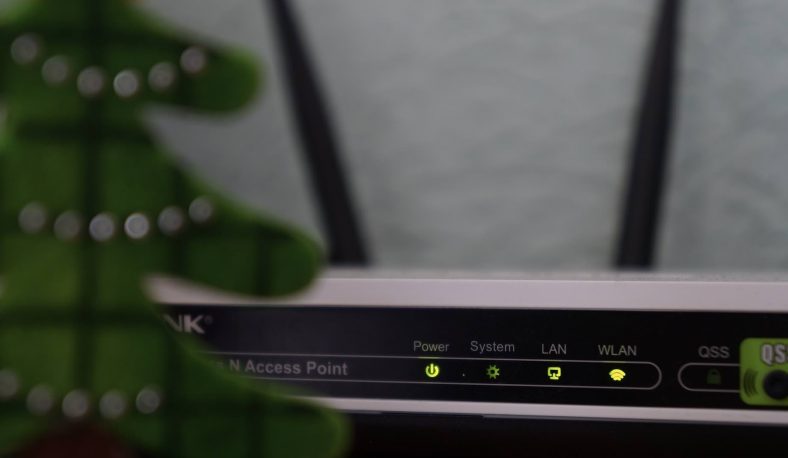
Hãy chia sẻ trải nghiệm về một sản phẩm hoặc dịch vụ mà bạn đang cảm thấy tốt nhé! Thông tin nay sẽ giúp ích cho rất nhiều người “đi sau” đấy.
VIẾT NGAY, DỄ LẮM NEK!
Bạn đang muốn xem lại mật khẩu Wifi tại các quán cafe hoặc nơi làm việc mà bạn đã từng thực hiện kết nối từ máy tính Macbook nhưng không biết phải làm thế nào? Bạn cần mật khẩu này để dùng thiết bị di động đăng nhập vào hoặc gửi cho một ai đó. Đừng lo! Mẹo xem mật khẩu trên Macbook dưới đây sẽ giúp bạn.
Cách xem lại mật khẩu Wifi đã kết nối trên Macbook
Trước tiên, bạn hãy vào Spotlight (Tổ hợp phím tắt Command + Option + Space) và nhập từ khóa “Keychain Access” >> Chọn Enter.
Trong Menu Keychain Access, bạn nhập tên Wifi của quán cafe hoặc nơi làm việc vào ô tìm kiếm.
Tiếp đến, bạn hãy thực hiện như sau:
1. Nhập double chuột vào tên Wifi hiện ra. Trong ví dụ này là Stop Coffee
2. Chọn vào Show Password
3. Nhập mật khẩu của máy Mac
4. Chọn OK
Tiếp theo, bạn cần nhập lại tài khoản trên Máy Mac một lần nữa.
Khi đó, mật khẩu của Wifi cần tìm sẽ hiện ra. Bây giờ bạn có thể sử dụng các thiết bị khác để truy cập Internet được rồi đấy.
Mặc dù phiên bản macOS Catalina mới nhất đã được Apple tung ra, thế nhưng về cơ bản thì việc xem mật khẩu Wifi thông qua hướng dẫn trên vẫn không thay đổi. Chỉ cần thực hiện theo từng bước ở trên là bạn có thể biết nhanh được mật khẩu Wifi tại gia đình, công ty mình.
Ngoài ra, nếu như bạn đang muốn đổi mật khẩu Wifi đang sử dụng do nó có dấu hiệu bị chậm hoặc có quá nhiều người biết mật khẩu, khi đó hãy tham khảo lại bài viết này.
Chúc bạn thành công!
Từ khóa: Cách xem lại mật khẩu Wifi đã kết nối trên máy tính Macbook ; Cách xem lại mật khẩu Wifi đã kết nối trên máy tính Macbook ; Cách xem lại mật khẩu Wifi đã kết nối trên máy tính Macbook